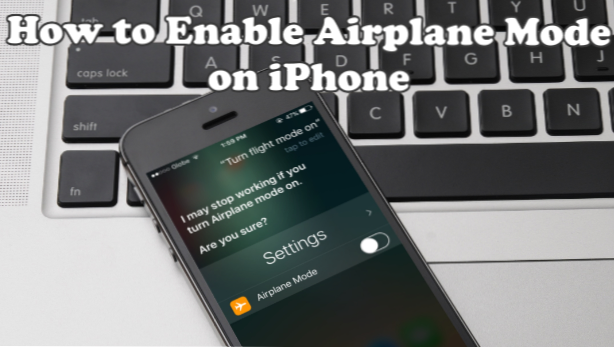
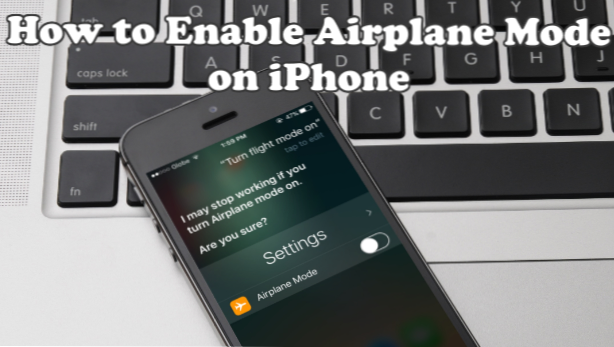
La modalità aereo o anche nota come modalità aereo consente di bloccare il segnale del telefono. Pertanto, i servizi in entrata e in uscita che richiedono la ricezione del segnale non saranno possibili. Influirà anche sui tuoi dati cellulari. Tuttavia, ci sono alcuni casi in cui è necessaria la modalità aereo. Come è stato chiamato per, lo scenario migliore sarebbe durante il decollo dell'aeroplano come segnali cellulari in cui si pensa di interferire con i segnali degli aerei e le operazioni di comunicazione della compagnia aerea. Questo articolo discuterà su come passare l'iPhone in modalità aereo.
Metodo 1: abilitare la modalità volo iPhone tramite le impostazioni
Usa le impostazioni per abilitare la modalità aereo del tuo iPhone seguendo questi passaggi:
1. Dalla schermata iniziale, fare clic su impostazioni.
2. Nel menu Impostazioni, toccare l'interruttore per Modalità aereo. La funzione dovrebbe essere facile da trovare in quanto la modalità aereo si trova nella parte superiore delle impostazioni.
3.A pulsante interruttore verde significa che la funzione è abilitata. Un'icona dell'aeroplano sostituisce le barre dell'intensità del segnale nella parte in alto a destra dello schermo.
Metodo 2: attiva la modalità volo iPhone attraverso il centro di controllo
Il secondo metodo è semplice come il primo. Puoi attivare la modalità aereo mentre stai usando un'app o anche sullo schermo bloccato seguendo i passaggi qui:
1.Sulla schermata iniziale o in qualsiasi altro luogo, scorri dalla parte inferiore dello schermo verso l'alto. L'azione attiverà il Control Center.
2.Il Centro di controllo contiene un facile accesso ad alcune icone più utilizzate come la modalità aereo, Wifi, Bluetooth, l'icona della luna "Non disturbare", la rotazione dello schermo e molto altro ancora. Per questo scenario, toccare il icona dell'aeroplano abilitare la modalità di volo. Il colore di sfondo dell'icona sarà riempito con il colore arancione quando è acceso.
Metodo 3: abilita la modalità volo iPhone usando Siri
Questo ultimo metodo potrebbe essere utile per coloro che non possono usare entrambe le mani per toccare il telefono. Tutto quello che devi fare è parlare con "Siri". È la tua voce più affidabile sul tuo iPhone. Lei può aiutarti con quasi tutto ciò di cui hai bisogno in qualsiasi momento. Segui i passaggi sotto per comandare "Siri" per attivare la modalità aereo?
1. Chiama Siri dicendo "Hey Siri!”. Quando Siri riconosce la tua voce, risponderà e chiederà come può aiutarti.
2. È ora di dirle di cosa hai bisogno. Indica chiaramente ogni parola per una conversazione fluida. Un semplice "attiva la modalità aereo"Andrà tutto bene.
3. È un aereo notare che, una volta in modalità Volo, Siri non sarà disponibile poiché avrà bisogno di una connessione Internet per funzionare correttamente. In una chiara dimostrazione di arguzia e buon senso, lei ti informerà che non sarà disponibile se la modalità aereo è attivata. Inoltre, ti chiederà se vuoi continuare. Conferma l'azione dicendo "Sì". Andando avanti, lei confermerà e farà l'azione. Puoi anche confermare l'azione toccando l'interruttore per la modalità aereo all'interno di Siri.
Alcuni consigli da ricordare
● L'icona dell'aeroplano apparirà nell'angolo in alto a sinistra dello schermo se la modalità aereo è attiva. L'icona sostituisce l'icona della rete mobile e l'indicatore di ricezione del segnale.
● Quando "Siri" è abilitato, puoi parlare con lei attraverso il tocco assistivo. Apparirà automaticamente in quell'opzione quando "Siri" è pronto. Un altro modo per accedere all'assistente è premendo e tenendo premuto il pulsante Home. Siri è molto utile se sai come usare la funzione.
● Come promemoria, la modalità aereo disabiliterà il segnale della rete mobile. In linea con questo, non sarai in grado di inviare o ricevere messaggi. Inoltre, i dati cellulari non funzioneranno. Pertanto, non è possibile accedere alle e-mail, agli account dei social media o a qualsiasi altra app che necessita di una connessione dati se non è collegata a una rete Wi-Fi.
● Se non stai prendendo un volo, potresti prendere in considerazione altre opzioni. Piuttosto che attivare la modalità aereo del tuo telefono, cerca un metodo di sostituzione. Il "Non disturbare" sarà una buona alternativa. L'opzione disponibile quando abilitare le chiamate o gli avvisi spetterà a te. È come una personalizzazione delle impostazioni per mantenere il telefono attivo quando sei al lavoro e comportarti quando sei a riposo.
Domande frequenti
D: Non riesco ad accedere al mio centro di controllo oltre alla schermata Home.
A: Devi attivare "Accesso su schermo bloccato" e "Accesso all'interno di app" per poter visualizzare il centro di controllo ovunque. Vai su "Impostazioni", quindi seleziona "Centro di controllo".
Q: Siri non risponde quando la chiamo.
A: Tre principali fattori influenzano la reazione di Siri ai trigger. Innanzitutto, devi essere connesso a Internet. Funzionerà tramite Wi-Fi o dati cellulari. Secondo, dovresti abilitare "Siri" e "Permetti" Hey Siri "". Quest'ultimo ti permetterà di svegliare "Siri" senza premere il tasto Home. Infine, Siri risponderà solo se riconosce la tua voce. Devi dettare chiaramente ogni parola quando il processo di registrazione ha luogo.
Hai appena imparato tre modi per abilitare Siri sul tuo iPhone. Se avete domande con uno dei passaggi precedenti, fatecelo sapere nella sezione commenti.
Abbiamo raccolto articoli correlati per te. Vai, dai un'occhiata.
Come attivare l'iPhone Wi-Fi
Come connettere e dimenticare la rete Wi-Fi su iPhone
Come utilizzare in modo sicuro il Wi-Fi pubblico?
Windows 8: utilizza Computer come hotspot Wi-Fi
Trova la tua password WiFi per Windows
Come abilitare e utilizzare la chiamata Wi-Fi su Android

